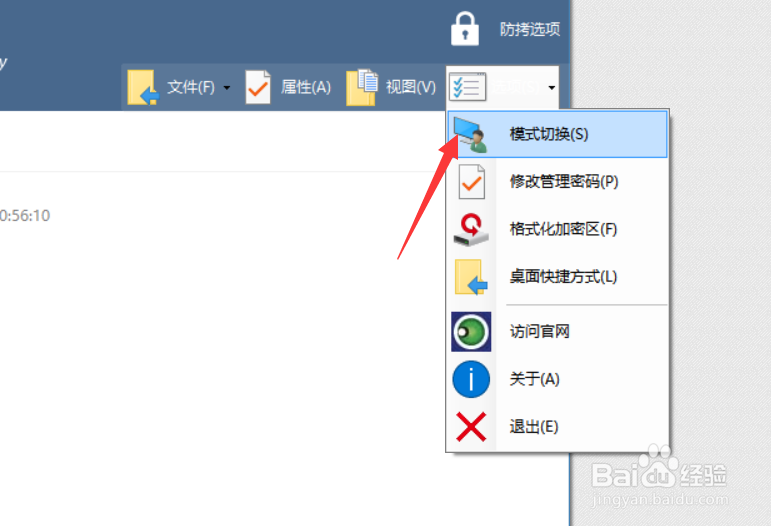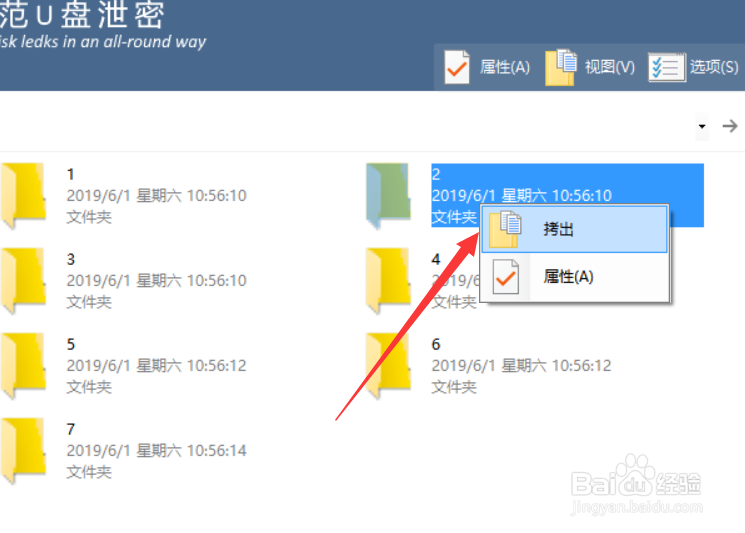1、实现电脑文件以隐藏方式进行保护的一种方法,就是通过“文件夹 属性”界面,将相应的文件夹进行隐藏来实现。
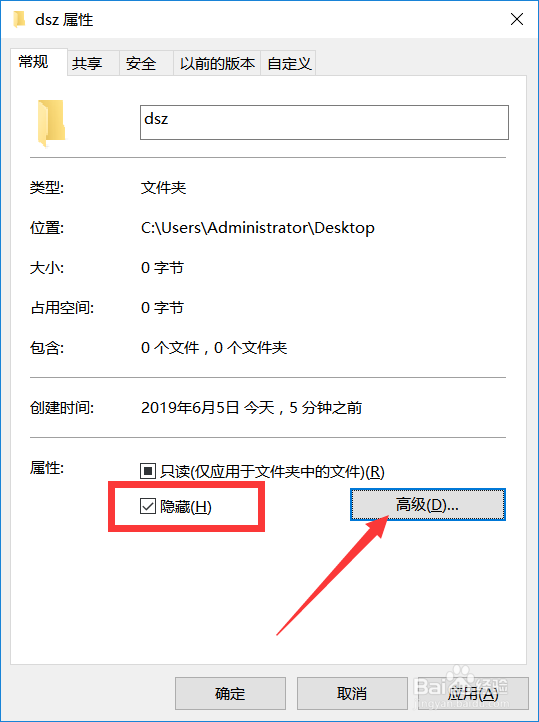
2、在“属性 高级”界面中,我们还可以说通过勾选“加密内容以保护数据”选项,实现对文件夹中所有文件的保护操作。
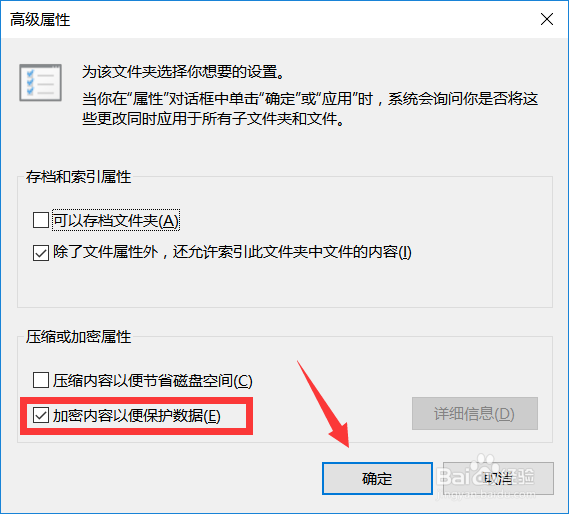
3、当完成了以上操作后,我们还需要在“我的电脑”窗口中,切换到“查看功能区,清除勾选”隐藏的项目“项,即可实现文件夹的不显示功能。
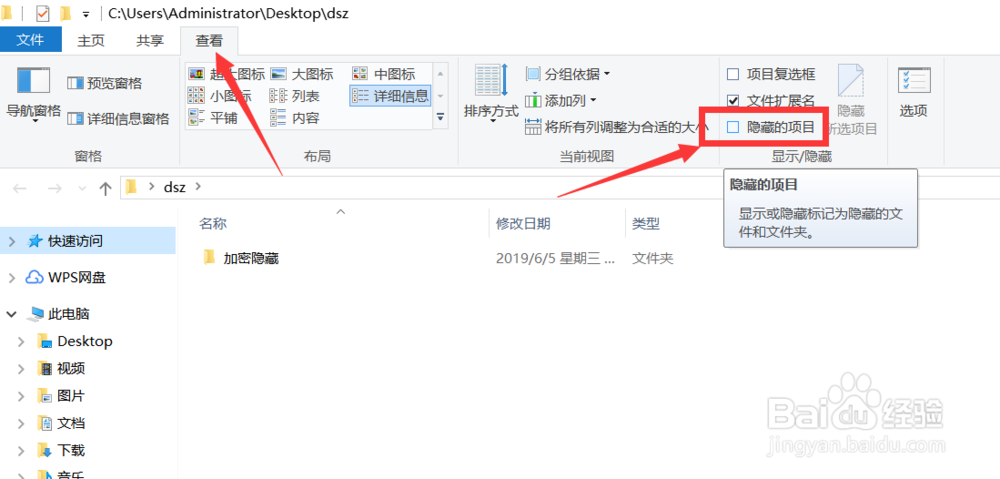
4、当然,我们也可以通过”选项“窗口,从”显示的项目“列表中,勾选”隐藏文件和文件夹“选项,实现所有带有隐藏属性文件或文件夹的隐藏操作。
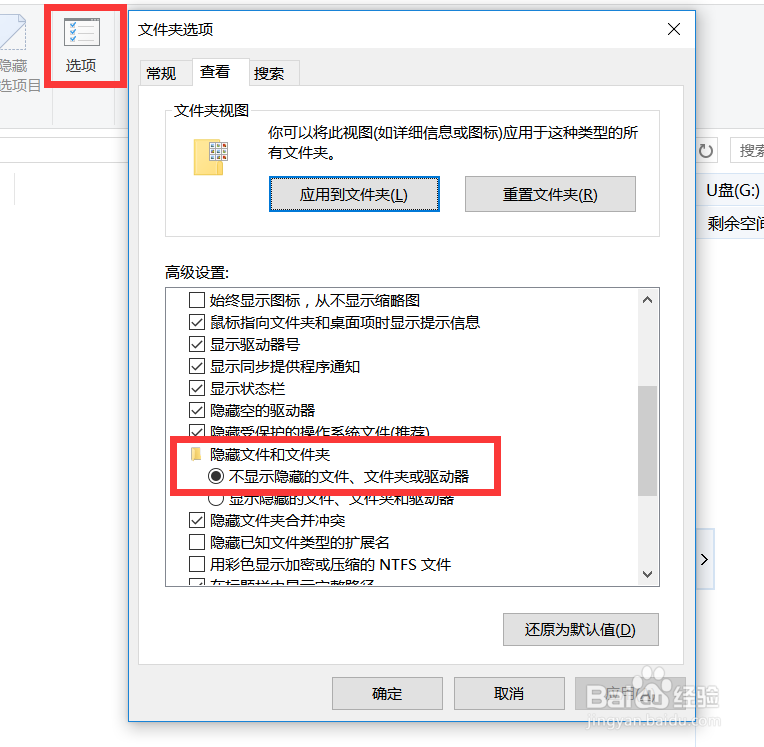
5、虽然通过隐藏属性可以实现文件或文件夹的数据保护功能,但是其安全性很低,为了弥补以上不足,我们可以通过专门用于对数据进行加密保护的工具来实现。在此我们可以通过借助大势至防泄密U盘(硬件版)来实现。将U盘插入电脑USB接口后,从”我的电脑“中找到如图所示的光驱双击进入程序的安装。
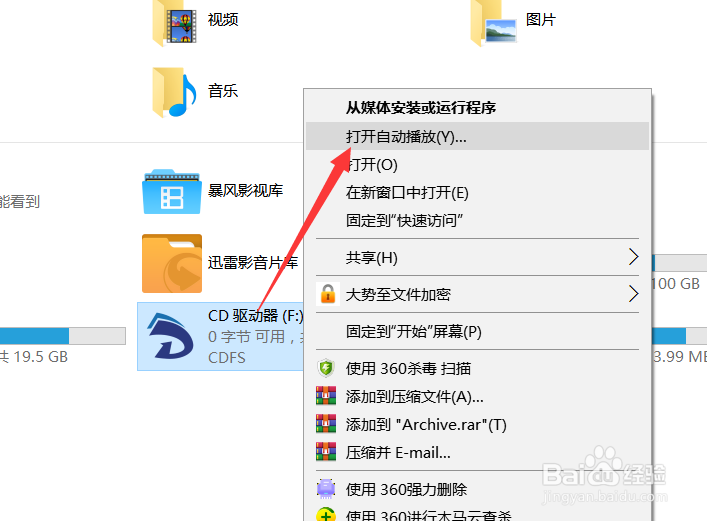
6、安装完成并运行,此时将打开如图所示的界面,首先我们进入管理模式,通过点击”文件“菜单下的相关选项,就可以将文件或文件夹拷贝到防泄密U盘中。
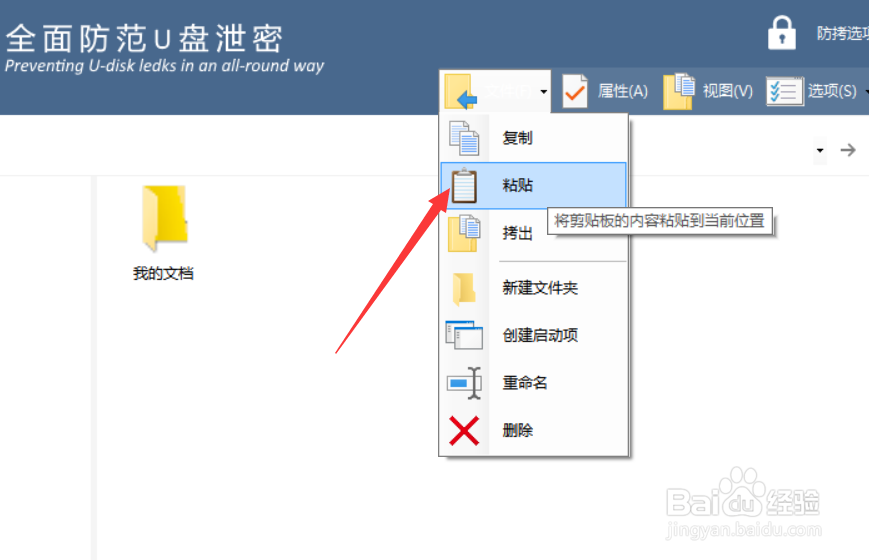
7、如果想对其它用户访问U盘中的文件的权限进行设置,则可以通过点击”防拷配置“按钮,并在弹出的窗口中针对访客用户访问U盘中的文件的权限进行设置。
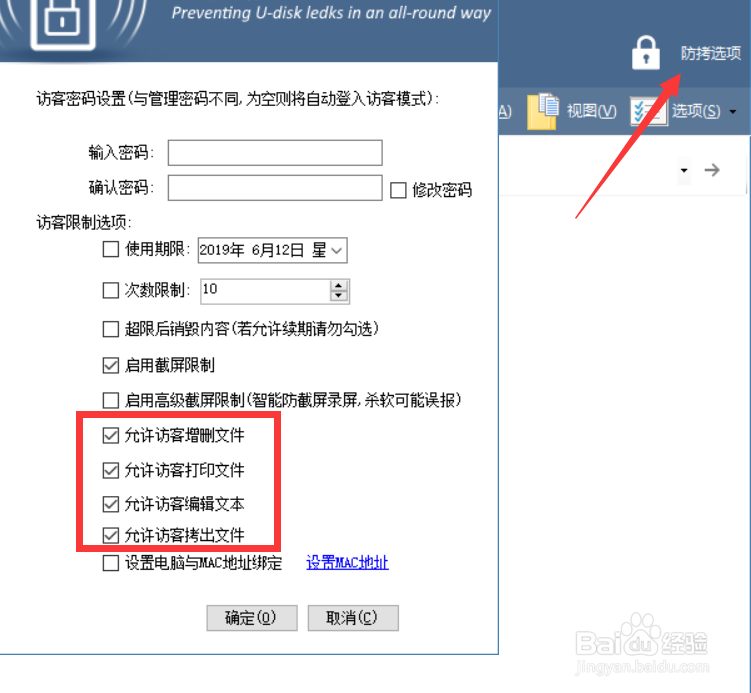
8、最后就可以尝试普通模式(即访客)情况下的文件访问情况了,如图所示,点击”选项“下拉列表中的”模式切换“项,并在弹出的窗口中输入访客密码即可实现U盘文件的按权限访问操作。